
- •Пояснювальна записка
- •Практична робота №1 Тема: Вставка об'єктів, малюнків в текстовий документ
- •Хід роботи
- •Контрольні запитання
- •Практична робота №2 Тема: Використання стилів і шаблонів документів.
- •Хід роботи
- •Практична робота №3 Тема: Розробка слайдової презентації
- •Хід роботи
- •Практична робота №4 Тема: Анімація в слайдових презентаціях
- •Теоретичні відомості
- •Хід роботи
- •Практична робота № 5 Тема: Створення інформаційного бюлетеня та буклету.
- •Хід роботи
- •Контрольні запитання:
- •Практична робота №6 Тема: Складення програм із розгалуження.
- •Хід роботи
- •Практична робота №7 Тема: Програмування циклічних обчислювань.
- •1) Цикли з передумовою:
- •2) Цикли з післяумовою:
- •Хід роботи
- •Практична робота №8 Тема: Створення і використання підпрограм користувача та вбудованих процедур і функцій.
- •Хід роботи
- •Практична робота №9 Тема: Створення найпростішого проекту. Робота з формою.
- •Хід роботи
- •Практична робота №10 Тема: Введення та виведення даних, робота зі змінними.
- •Хід роботи
- •Практична робота №11 Тема: Розміщення на формі елементів керування та робота з ними.
- •Хід роботи
- •Практична робота №12 Тема: Налагодження програми.
- •Хід роботи
- •Практична робота № 13 Тема: Введення даних і форматування таблиць процесора.
- •Хід роботи
- •Практична робота № 14 Тема: Використання формул в електронних таблицях.
- •Хід роботи
- •Контрольні запитання
- •Практична робота № 15 Тема: Фільтрація даних й обчислень підсумкових характеристик.
- •Хід роботи
- •Контрольні запитання
- •Практична робота №16 Тема: Створення схеми даних у базі.
- •Хід роботи
- •2. Обдумайте, опишіть I задайте можливі зв'язки між таблицями.
- •Практична робота №17 Тема: Створення форм бази даних засобами мs access і робота з ними.
- •Хід роботи
- •Контрольні запитання
- •Практична робота №18 Тема: Виконання завдань з обробки інформації у кількох програмних середовищах.
- •Хід роботи
- •Контрольні запитання
- •Список літератури
Хід роботи
Відкрийте документ, створений на минулому занятті та введіть заданий текст.
Відкрийте область завдань Стилі та форматування, перегляньте список наявних стилів, застосуйте до свого документа стилі Звичайний та Заголовок1
Створіть нові стилі Куплет та Приспів на основі стилю Звичайний та застосуйте їх до заданого тексту.
Додайте до тексту пісні фотографію виконавця.
Використовуючи можливості Майстра створіть календар на поточний навчальний рік.
Контрольні запитання.
Що таке шаблон документа?
Що таке стилі і для чого вони потрібні?
Як відредагувати існуючий стиль?
Як швидко створити новий стиль?
Практична робота №3 Тема: Розробка слайдової презентації
Мета: Створити презентацію на задану тему
Теоретичні відомості
Створення презентації.
Презентація — це набір слайдів, де є текст, графічні об'єкти, рисунки, кнопки тощо. Презентація може містити звук, відео та анімацію — три основні компоненти мультимедіа. Її демонструють на екрані монітора комп'ютера чи на великому екрані у залі за допомогою проекційної панелі і проектора.
Створюють презентації для того, щоб ілюструвати доповіді, рекламні повідомлення, демонструвати проекти тощо.
Для створення і демонстрації презентацій призначена програма РоwегРоіnt, яка дає змогу, зокрема, використати в презентації мультимедійні ефекти.
Презентацію можна створити трьома способами:
вручну як нову презентацію: Файл - Створити - Загальні -вибрати Нова презентація - ОК;
за допомогою зразків типових презентацій, вибираючи потрібну тему з колекції програми: Файл - Створити - Презентації - Вибрати назву презентації - ОК;
за допомогою майстра автозмісту: Файл - Створити - Вибрати закладку Презентації - Майстер автозмісту - ОК -Далі - Вибрати зразок презентації з меню, наприклад, Загальні - Далі - Вибрати Доповіді - Далі - Вибрати Презентація на екрані - Далі - Увести заголовок презентації і своє прізвище - Далі - Готово. Коли майстер закінчить роботу, структуру презентації можна редагувати, застосовувати форматування та анімаційні ефекти. Можна переглянути демонстрацію і зберегти її у файлі з розширенням ррt.
Під час першого запуску програми отримаємо вікно, де описані дії можна виконати простіше.
Є багато зразків (шаблонів) оформлення слайдів , що даються на закладці Дизайни презентацій (Шаблони) команди Створити тощо. На закладці Презентації є зразки готових презентацій на такі теми: власна сторінка, інформація відділу кадрів, стандартна доповідь, оголошення, реклама, опис проекту, погані новини, структура компанії, майстер автозмісту тощо.
Нескладну презентацію зручно готувати в режимі слайда чи структури слайда. Потрібний режим задають натисканням на одну з кнопок, які є в лівому нижньому куті екрана . Режимів (і кнопок) є п'ять, а саме:
1) слайдів (звичайний);
2) структури;
3) впорядкування;
4) приміток;
5) показу (перегляду, демонстрації).
У режимі слайдів, який використовують найчастіше, можна редагувати слайд традиційними засобами: вводити (вилучати, змінювати) текст, вставляти (переміщати, збільшувати, зменшувати) об'єкти, надавати їм певні властивості. У режимі створення слайдів від слайда до слайда можна перейти за допомогою вертикального бігунця у смузі прокручування.
Ознайомимося зі структурою слайда. Слайд може містити заголовок і основний текст у вигляді маркованих списків, де висвітлюються пункти чи план доповіді, запитання, головні ідеї, назви й адреси фірм тощо. У слайді можуть бути різні об'єкти: рисунки, діаграми, фотографії з файлів, таблиці з Ехсеl, ефекти зі словами, заготовка таблиці Word (усе це вставляють командою Вставити), а також елементи мультимедіа: анімаційні (рухомі) ефекти, відеокліпи, звук з файлу чи дикторський текст. Зокрема, звук вставляють командами Вставити => КІНО (звук) => Звук з файлу чи Записати звук.
Оскільки одним з головних елементів слайда є маркований список, то особливу увагу треба звернути на кнопки Підвищити та Понизити рівень елемента списку, які забезпечують відступи. Рівнів (відступів) може бути до п'яти. Відступи поліпшують сприйняття тексту.
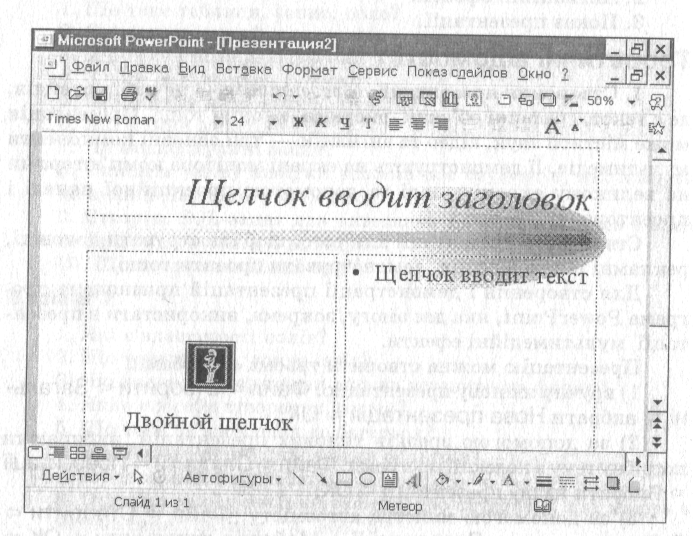
Показ презентації.
Демонстрацію виконують командою ВИГЛЯД - Показ СЛАЙДІВ або шляхом переходу в режим перегляду слайдів. Стежте, щоб перед переглядом активним був перший слайд.
У режимі демонстрації слайди з'являються внаслідок клацання кнопкою миші або автоматично. Керувати процесом демонстрації можна також за допомогою меню стандартної кнопки керування, яка є у лівому нижньому кутку слайда. Користувач має змогу за допомогою меню Показ слайдів створити свої кнопки керування, якщо його не задовольняють можливості стандартної, а також відрегулювати час демонстрації кожного слайда.
